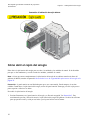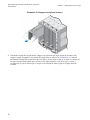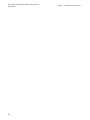Dell EqualLogic PS M4110 El manual del propietario
- Tipo
- El manual del propietario

Arreglos de almacenamiento blade PS-M4110
Dell EqualLogic
Manual del propietario del hardware
Versión 1.0

© Copyright 2012 Dell Inc. Todos los derechos reservados.
Dell™ y EqualLogic® son marcas comerciales de Dell Inc.
Todas las marcas comerciales y marcas comerciales registradas mencionadas en este documento son propiedad
de sus respectivos propietarios.
La información en este documento puede modificarse sin previo aviso.
Queda estrictamente prohibida la reproducción en cualquier forma sin el consentimiento por escrito de Dell.
Publicación: Julio de 2012
Número de pieza: 110-6106-ES-R1

Índice de contenido
Prefacio v
1 Introducción 1
Acerca del arreglo PS-M4110 1
Componentes e indicadores del panel anterior 2
Cómo apagar y reiniciar un arreglo 6
Protección del hardware 8
Consideraciones sobre la conexión en red del arreglo 8
Recursos de información sobre redes 9
Requisitos de red 9
Recomendaciones sobre redes 11
Consideraciones opcionales 12
2 Manipulación del arreglo 13
Acerca de la manipulación del arreglo 13
Cómo abrir el cajón del arreglo 14
Cierre del cajón del arreglo 16
Cómo quitar el arreglo del chasis M1000e 17
Cómo quitar el cajón del blade del chasis superior 18
Extracción del cajón del arreglo de una ranura inferior 20
Inserción del arreglo en el chasis M1000e 21
Instalación del arreglo en el M1000e 23
Si instala el arreglo en una ranura superior del chasis M1000e
23
Si instala el arreglo en una ranura inferior del chasis M1000e
23
Verificación de que la instalación es correcta 27
Liberación del cierre de seguridad del cajón interior del arreglo 28
3 Mantenimiento de unidades 31
Acerca de las unidades 31
Acerca de los arreglos de unidad mixta (rotativos y de estado sólido) 31
Identificación de unidades en error 32
Interpretación de los LED de la unidad 32
Comportamiento del arreglo cuando falla una unidad 33
Requisitos para la manipulación de unidades 33
Sustitución de unidades 34
Restricciones y pautas de instalación de las unidades 34
Cómo quitar una unidad 35
Instalación de una unidad 36
4 Mantenimiento de los módulos de control 39
Descripción del módulo de control 40
Acerca de las configuraciones del módulo de control 40
Interpretación de los LED del módulo de control 41
Identificación de errores del módulo de control 42
Descripción del comportamiento de la conmutación por error 42
Mantenimiento del firmware del módulo de control 42
Requisitos para la manipulación del módulo de control 43
Cómo sustituir un módulo de control 44
Procedimientos para la sustitución del módulo de control 44
Cómo quitar un módulo de control 46
Instalación de un módulo de control 49
Sustitución de la tarjeta microSD 51
Procedimiento para la sustitución de tarjetas microSD 52
Cómo quitar la tarjeta microSD 52
Inserción de la tarjeta microSD 53
iii

5 Solución de problemas del areglo 55
Cómo obtener asistencia técnica y servicio al cliente 55
Información de la etiqueta de servicio rápido 55
Cómo obtener los diagnósticos de los componentes 55
Solución de problemas del error de inicio del arreglo 56
Solución de problemas de la pérdida de comunicación 56
Solución de problemas de las conexiones del arreglo 56
Solución de problemas de las conexiones externas 57
Solución de problemas de los módulos de control 57
Solución de problemas de unidades de arreglo 58
Índice 59
iv
PS-M4110 Manual del propietario del hardware Índice de contenido

Prefacio
Los arreglos Dell EqualLogic PS Series optimizan recursos al automatizar capacidad, rendimiento y equilibrio
de carga de la red. Además, los arreglos PS Series ofrecen software integral de administración de arreglos y
actualizaciones de firmware. Las aplicaciones Dell EqualLogic FS Series, combinadas con arreglos PS Series,
ofrecen un alto rendimiento, gran disponibilidad, una solución NAS escalable.
A quién va dirigida
La información contenida en esta guía está dirigida a los administradores de hardware. No es imprescindible que
los administradores tengan una amplia experiencia en sistemas de almacenamiento y redes. Sin embargo, puede
ser útil comprender:
• Conceptos básicos sobre redes
• Entorno de red actual
• Requisitos de almacenamiento de discos de usuario
• Configuraciones RAID
• Administración del almacenamiento en disco
Nota: este manual proporciona ejemplos del uso de arreglos PS Series en algunas configuraciones de red
comunes. Sin embargo, la información detallada sobre la configuración de una red está fuera del alcance de este
manual. Para obtener información relacionada con las redes, visite support.dell.com. También puede ponerse en
contacto con su proveedor de asistencia técnica, como se describe en esta sección en Prefacio en la página v.
Documentación relacionada
Para obtener información detallada sobre los servidores de serie FS, arreglos de PS Series, grupos, volúmenes,
software de arreglos y de host, inicie sesión en la Página de la documentación en el sitio de asistencia técnica
al cliente.
Servicios en línea Dell
Puede obtener más información sobre los productos y servicios de Dell mediante este procedimiento:
1. Visite http://www.dell.com o la URL que se especifica en la información de cualquier producto Dell.
2. Utilice el menú de configuración regional o haga clic en el enlace que corresponda a su país o región.
Soluciones de almacenamiento de Dell EqualLogic
Para obtener más información acerca de productos y nuevos lanzamientos de Dell EqualLogic, visite el sitio de
Dell EqualLogic Tech Center: http://delltechcenter.com/page/EqualLogic. Aquí también puede consultar
artículos, demostraciones, debates en línea y más información acerca de las ventajas de nuestra familia
de productos.
v

Asistencia técnica y servicio al cliente
El servicio Dell Support. está disponible para responder a sus preguntas sobre los arreglos SAN PS Series y las
aplicaciones FS Series.
Cómo ponerse en contacto con Dell
Si necesita asistencia técnica en EE. UU. o Canadá, llame al número 1-800-945-3355. Si se encuentra fuera de
los Estados Unidos o Canadá, visite Dell EqualLogic Product Support.
Si dispone de un Código de servicio rápido, téngalo a mano. El código ayuda al sistema telefónico automatizado
de asistencia Dell a transferir su llamada de forma más eficiente.
Información sobre la garantía
La garantía del arreglo MODEL se incluye en el embalaje original. Para obtener información sobre cómo
registrar una garantía, visite http://support.dell.com/support/topics/global.aspx/support/warranty.
Símbolos de notas, precauciones y aviso
Un símbolo de NOTA indica información importante que le ayuda a utilizar mejor su hardware o
software.
Un símbolo de PRECAUCIÓN indica la posibilidad de daños en el hardware o la pérdida de datos si no
se siguen las instrucciones.
Un símbolo de AVISO indica el riesgo de daños materiales, lesiones o incluso la muerte.
vi
Dell EqualLogic PS-M4110 Manual del propietario del hardware Prefacio

1 Introducción
Este capítulo incluye información sobre la ubicación y la operación básica de los componentes reemplazables en
un arreglo de almacenamiento, las herramientas y el equipo que necesitará, la protección del hardware contra
descargas electrostáticas, así como operaciones de encendido y apagado.
Acerca del arreglo PS-M4110
El PS-M4110 es un arreglo de almacenamiento blade de doble anchura y media altura, con uno o dos
módulos de control Type13 de intercambio directo y hasta 14 unidades.
El arreglo de almacenamiento blade PS-M4110 encaja en su interior y solo funciona cuando se instala en
un gabinete blade Dell EqualLogic PowerEdge M1000e. Recibe la alimentación de un gabinete blade
PowerEdge M1000e y también realiza a través de él sus conexiones de red.
En la Ilustración 1 se muestra un ejemplo de un gabinete blade Dell PowerEdge M1000e completamente
lleno.
1

Dell EqualLogic PS-M4110 Manual del propietario
del hardware
Capítulo 1 Introducción
Ilustración 1: Gabinete M1000e con servidores y almacenamiento blade PS-M4110
Este gabinete blade PowerEdge M1000e contiene cuatro arreglos de almacenamiento blade PS-M4110,
dos servidores blade de un solo ancho y altura completa, y cuatro servidores blade de un solo ancho y
altura media.
Componentes e indicadores del panel anterior
En la Ilustración 2 se muestra la parte anterior de un arreglo de almacenamiento de blade PS-M4110.
• En la Tabla 1 se describen los componentes del panel anterior
• En la Tabla 2 se describen los indicadores LED de la unidad.
• En la Tabla 3 se describen los avisos y las condiciones críticas que se indican mediante el LED de estado
del arreglo.
2

Ilustración 2: Componentes e indicadores del panel anterior
3
Dell EqualLogic PS-M4110 Manual del propietario
del hardware
Componentes e indicadores del panel anterior

Dell EqualLogic PS-M4110 Manual del propietario
del hardware
Capítulo 1 Introducción
Tabla 1: Descripciones de los componentes del panel anterior
Elemento Indicador Descripción
1 LED de estado de la unidad Cada ranura de la unidad se representa con un elemento verde y un
elemento ámbar en el panel anterior. Consulte la Tabla 2 para
obtener más información.
2 LED de estado del arreglo El LED de estado del arreglo presenta estos estados:
• OFF (Apagado): el arreglo está en el estado OFF
(Apagado) o Standby (En espera).
• Luz ámbar parpadeante: condición de aviso del arreglo.
Consulte la Tabla 3.
• Luz ámbar fija: condición crítica del arreglo. Consulte la
Tabla 3.
• Luz azul fija: estado de funcionamiento normal.
• Luz azul parpadeante: la Id. del sistema está activada.
3 Puertos de serie Permite conectar un equipo directamente al arreglo.
• El puerto de serie para el módulo de control 0 (CM0) está a
la izquierda.
• El puerto de serie para el módulo de control 1 (CM0) está a
la derecha.
Los puertos de serie están configurados a 9.600 baudios, 8 bits de
datos, 1 bit de parada, sin paridad y sin control de flujo.
4 Botones de liberación de la
manija del arreglo (superior
e inferior)
Desbloquee la manija del gabinete del arreglo y utilícela para
extraer del chasis el gabinete del arreglo.
5 Etiqueta de servicio rápido Tire de esta etiqueta para ver el número de la Etiqueta de servicio
rápido Dell de la unidad. Necesitará este número si se pone en
contacto con la asistencia técnica.
4

Tabla 2: Descripciones de los LED de la unidad
1
Elemento verde Elemento ámbar Descripción
OFF (Apagado) OFF (Apagado) La ranura de la unidad está vacía
ON (Encendido) OFF (Apagado) Uno de estos estados:
• La unidad está conectada.
• La unidad está preparada.
• La unidad es una unidad de repuesto.
• La unidad es una unidad externa.
• Se ha reducido la velocidad de giro de la
unidad para su extracción.
• Hay una unidad nueva, pero todavía no está
configurada en el conjunto RAID.
Parpadeando OFF (Apagado) Identificación de la ranura de la unidad por solicitud
del usuario.
OFF (Apagado) ON (Encendido) Uno de estos estados:
• La unidad ha fallado.
• La unidad no es compatible.
1
Todos los valores de temporización son +/- 25 ms.
5
Dell EqualLogic PS-M4110 Manual del propietario
del hardware
Componentes e indicadores del panel anterior

Dell EqualLogic PS-M4110 Manual del propietario
del hardware
Capítulo 1 Introducción
Tabla 3: Avisos y condiciones críticas
Nivel de la condición Posibles causas
Aviso
• Error no crítico de un componente de hardware
• Se ha extraído el módulo de control
• Sincronización de memoria caché
• Temperatura elevada o baja
• Error del conjunto RAID
• Bloques perdidos del conjunto RAID
• Error de comunicación interna
• No hay progreso con la replicación
• La unidad de repuesto es demasiado pequeña
• La pila del reloj de la hora del día está agotándose
• Tamaño incorrecto de la RAM física
• Hay más unidades de repuesto de las esperadas
• La unidad de repuesto es de un tipo incorrecto
• Se ha añadido una unidad de estado sólido al conjunto RAID
Crítico
• Error crítico de componente de hardware
• Temperatura ambiente elevada o baja
• Doble error del conjunto RAID
• Memoria caché perdida de RAID
• La tabla de bloques perdidos del conjunto RAID está llena
• Memoria caché huérfana de RAID
• Varios conjuntos RAID presentes
• Módulo de control incompatible
• Error de enlace de administración de gabinete
• Gabinete abierto demasiado tiempo
• Paridad degradada
• Error del módulo de alimentación C2F
• Conjunto RAID no resuelto
• Incompatibilidad de red Fabric
• Sin comunicaciones con la CMC
Cómo apagar y reiniciar un arreglo
Para apagar un arreglo PS Series, utilice la GUI o la CLI del Administrador de grupo a través de una conexión
telnet o serie, pero esta acción no desconecta la alimentación del arreglo ni del gabinete.
6

Un arreglo PS Series incluye unidades de intercambio directo y módulos de control (si es un arreglo de módulo
redundante dual). Puede extraer un componente defectuoso sin que ello afecte al funcionamiento si hay
disponible un componente que funcione. De lo contrario, se recomienda cerrar de manera ordenada el arreglo y
desconectar la alimentación extrayendo, parcial o totalmente, el arreglo antes de quitar un componente.
Nota: recuerde que la alimentación eléctrica sigue conectada mientras el arreglo esté en el chasis.
Nota: cuando se apaga el arreglo, los volúmenes del arreglo que contienen datos quedan fuera de línea hasta
que el arreglo se reinicia. Esto puede afectar a los iniciadores que están conectados a los volúmenes.
Cómo utilizar el Administrador de grupo
En la GUI del Administrador de grupo, seleccione el nombre del miembro apropiado, haga clic en la ficha
Maintenance (Mantenimiento) y, a continuación, en Shut down (Apagar)
Utilice una conexión telnet o serie
1. Establezca las comunicaciones con el arreglo. Realice una de estas acciones:
• Use telnet o SSH para conectarse a una dirección IP operativa que esté asignada a una interfaz de red
del arreglo. No se conecte a la dirección IP del grupo.
o
• Utilice el cable de serie que se entrega con el arreglo para conectar un puerto serie en la parte anterior
del arreglo con una consola o un equipo que ejecute un emulador de terminal.
Asegúrese de que la línea serie utiliza estos parámetros:
• 9.600 baudios
• Ocho bits de datos
• Un bit de paro
• Sin paridad
• Sin control de flujo
2. Inicie sesión en una cuenta con acceso de lectura y escritura como, por ejemplo, la cuenta grpadmin.
3. Ejecute el comando shutdown:
login: grpadmin
Password:
Welcome to Group Manager
Copyright 2001-2012 Dell Inc.
group1> shutdown
7
Dell EqualLogic PS-M4110 Manual del propietario
del hardware
Cómo apagar y reiniciar un arreglo

Dell EqualLogic PS-M4110 Manual del propietario
del hardware
Capítulo 1 Introducción
• Si utiliza una conexión de red, la sesión se desconectará antes de que el arreglo se apague por completo.
• Si utiliza una conexión serie para apagar un arreglo, lo seguro es extraer parcial o totalmente el arreglo
para desconectar la alimentación cuando se muestra el mensaje “press any key” (presione cualquier
tecla). Si presiona cualquier tecla, se reiniciarán los dos módulos de control.
Una vez que haya realizado el mantenimiento del arreglo, puede volver a encenderlo.
Cuando finalice el reinicio del arreglo, el miembro y los volúmenes se conectarán.
Protección del hardware
Proteja el arreglo de almacenamiento blade PS-M4110 de las descargas electrostáticas en todo momento.
• Cuando manipule el hardware del arreglo, utilice siempre una muñequera electrostática u otra forma de
protección similar. Conéctese la correa de forma segura (no a la ropa) y de forma segura a tierra.
• Un ejemplo de toma de tierra adecuada sería una estera protegida contra descargas electrostáticas o la
estructura de metal de un componente con toma de tierra.
• Si va a transportar el arreglo, utilice la bolsa antiestática incluida con el arreglo, si es posible.
Consideraciones sobre la conexión en red del arreglo
Esta sección proporciona requisitos y recomendaciones para la conexión en red del arreglo PS-M4110 en el
gabinete M1000e.
El arreglo PS-M4110 utiliza un único puerto Ethernet activo de 10 Gb/s (Ethernet 0 [iSCSI]) para la
comunicación en una de las dos redes Fabric redundantes, A o B (la red Fabric predeterminada).
• La red Fabric A es una red Ethernet redundante que admite las ranuras A1 y A2 para módulos de E/S.
El arreglo PS-M4110 requiere módulos de E/S Ethernet de 10 Gb/s en A1 y A2. En el gabinete M1000e debe
haber un plano medio versión 1.1 para admitir módulos de 10 Gb/s en la red Fabric A.
Nota: si el M1000e cuenta con un plano medio versión 1.0, no se admiten módulos de E/S Ethernet de
10 Gb/s con una red Fabric A y el PS-M4110 no podrá conectarse.
• La red Fabric B es una red Ethernet redundante que admite las ranuras para módulos de E/S B1 y B2 a
10 Gb/s con un módulo de E/S 10GBASE-KR.
De manera opcional, el puerto de Ethernet 1 del arreglo PS-M4110 se puede configurar como puerto de
administración, y se accede a él a través de la CMC. Consulte el apartado Setting up a Dedicated Management
Port (Configuración de un puerto de administración dedicado) en la Dell EqualLogicPS-M4110Installation Guide
(Guía de instalación de Dell EqualLogic PS-M4110)
8

Recursos de información sobre redes
• En los apartados Requisitos de red en la página 9, Recomendaciones sobre redes en la página 11 y
Consideraciones opcionales en la página 12 se ofrecen detalles sobre requisitos y recomendaciones de
la red.
• La información general sobre redes y la configuración de la red del M1000e no se incluyen en este manual.
Consulte el Dell PowerEdge M1000e Enclosure Owner's Manual (Manual del propietario del gabinete Dell
PowerEdge M1000e) y la Dell PowerEdge Configuration Guide (Guía de configuración de Dell
PowerEdge) para consultar esta información. Además, consulte la documentación asociada del módulo de
E/S Dell.
• Puede acceder a documentación adicional en el sitio Dell Support (support.dell.com). Consulte el Prefacio
en la página v para obtener información sobre cómo acceder al sitio Dell Support.
• Además, puede ponerse en contacto con su proveedor de asistencia técnica para obtener ayuda e
información, tal y como se describe en el Prefacio en la página v.
Requisitos de red
Red conmutada Ethernet de 10 Gb
Cuando se instala el PS-M4110 en un chasis M1000E que tiene instalados los módulos de E/S M-Series
(conmutadores de red blade basados en KR) o salidas correctos, todas las conexiones de red son de 10 GbE.
Los módulos de E/S de la red Fabric a la que está conectado el PS-M4110 deben ser de 10 GbE basados
en KR.
Interconectar todos los conmutadores SAN
Para una mayor disponibilidad, los puertos Ethernet de ambos módulos de control PS-M4110 se conectan
automáticamente a cada módulo de E/S (OIM) M1000e redundantes de la red Fabric configurada.
(Suponiendo que ambos módulos de E/S están instalados). Un puerto es activo y un puerto es pasivo.
Por ejemplo, si un PS-M4110 está configurado para una red Fabric B, y tanto el IOM B1 como el IOM B2
están instalados, los puertos Ethernet de cada módulo de control están conectados a ambos IOM B1 y B2.
Esto proporciona un total de cuatro posibles rutas de Ethernet. Sin embargo, solo una ruta de Ethernet está
activa en un momento dado.
En el ejemplo anterior, si el módulo de E/S B1 falla, ambos puertos PS-M4110 activo y pasivo realizarán una
conmutación por error automáticamente al módulo de E/S B2.
Consulte la Ilustración 3 para ver una ilustración del ejemplo anterior, que muestra cómo se conectan los
módulos de control PS-M4110 y los IOM de red Fabric del M1000e.
9
Dell EqualLogic PS-M4110 Manual del propietario
del hardware
Recursos de información sobre redes

Dell EqualLogic PS-M4110 Manual del propietario
del hardware
Capítulo 1 Introducción
Ilustración 3: Ejemplo de rutas de red predeterminadas de red Fabric B
Ruta activa de 10G
Conmutación por error de ruta de red
Rutas de red en espera de módulo de control pasivo
Pila externa o conexión LAG
Apilar conmutadores entre sí
Cuando se utiliza un PS-M4110 dentro de un gabinete M1000e, los módulos de E/S deben estar
interconectados (apilados o dispuestos en LAG juntos).
Por ejemplo, si se configura la red Fabric B, los IOM B1 y B2 deben apilarse o disponerse en LAG juntos.
Los módulos de E/S de red Fabric redundantes deben conectarse con enlaces de interconector (interfaces de
pila o grupos de agregación de enlaces [LAG]). Los enlaces deben tener una amplitud de banda suficiente
para administrar el tráfico iSCSI.
Para facilitar la administración, Dell recomienda el uso de configuraciones de apilamiento siempre que sea
posible. Utilice la GUI o la CLI del Administrador de grupos EqualLogic o para asignar una dirección IP y
máscara de red a cada interfaz.
La Ilustración 3 muestra un ejemplo de módulos de E/S B1 y B2 de apilamiento.
Configurar el acceso a direcciones IP del grupo
Si un PS-M4110 se conecta con arreglos de almacenamiento que se encuentran fuera del chasis M1000e
(arreglos externos), la red debe configurarse para que el PS-M4110 tenga acceso a la dirección IP del grupo
utilizado por los arreglos externos. Todos los arreglos del grupo deben estar en la misma subred (nivel 3).
10

Recomendaciones sobre redes
Proporcionar rutas de red redundantes entre hosts y arreglos
Utilice una solución de múltiples rutas para asegurarse de que no exista ningún punto único de error entre los
hosts y los arreglos.
Dell recomienda utilizar la solución Dell EqualLogic Host Integration Tools (HIT), disponible para las
plataformas Microsoft, VMware y Linux.
Proporcionar un enlace de red fiable de tamaño adecuado (para la replicación)
Al replicar con grupos fuera del chasis M1000e, para que la replicación sea eficaz y previsible, asegúrese
de que el enlace de red entre los grupos primario y secundario es fiable y proporciona suficiente ancho de
banda para copiar la cantidad requerida de datos dentro del tiempo requerido.
Deshabilite la función STP en los puertos de conmutación que conectan los nodos finales
Si es posible, no utilice el protocolo de árbol de extensión (STP) en puertos de conmutación que se conectan
directamente a nodos finales iSCSI (iniciadores iSCSI o interfaces de red de arreglos).
No obstante, si tiene que utilizar STP o RSTP (preferible a STP), debe habilitar la configuración del puerto
(disponible en algunos conmutadores) que permita la transición del puerto más rápida al estado de reenvío de
STP tras la conexión (es decir, portfast). Esta función puede reducir las interrupciones de la red que se
producen al reiniciarse los dispositivos, y solo debe habilitarse en puertos de conmutación que conectan
nodos finales.
Es posible que algunos iniciadores iSCSI BOOT no se inicien con fiabilidad cuando se habilita el STP,
debido al tiempo de convergencia. Para obtener más información, consulte las especificaciones asociadas a
su NIC y conmutador.
Puede utilizar el árbol de extensión para una conexión de un solo cable entre conmutadores, y puede usar
grupos de agregación de enlaces (LAG) (o canales de puerto) para las conexiones de múltiples cables entre
conmutadores.
Habilite el control de flujo en conmutadores y NIC
Habilite el control de flujo en todos los puertos de conmutación y todas las NIC que administren el tráfico
iSCSI. Los arreglos PS Series responderán correctamente al control de flujo.
Deshabilite el control de tormentas de difusión única en los conmutadores
Deshabilite el control de tormentas de difusión única en todos los conmutadores que administren el tráfico
iSCSI, si el conmutador cuenta con esta función. Sin embargo, se recomienda el uso del control de tormentas
de difusión y multidifusión en los conmutadores.
11
Dell EqualLogic PS-M4110 Manual del propietario
del hardware
Recomendaciones sobre redes

Dell EqualLogic PS-M4110 Manual del propietario
del hardware
Capítulo 1 Introducción
Habilite las tramas gigantes
Habilite las tramas gigantes en todos los conmutadores y todas las NIC que administren el tráfico iSCSI.
Los arreglos PS Series admiten las tramas gigantes, que están habilitadas de forma predeterminada (MTU
9000). Habilite las tramas gigantes en cada conmutador y el iniciador iSCSI (NIC) para aprovechar esta
característica. Para obtener más información, consulte las especificaciones asociadas a su NIC y
conmutador.
Consideraciones opcionales
Red de administración
De manera opcional, la Ethernet 1 en el arreglo PS-M4110 se puede configurar para que actúe como puerto
de administración y acceder al mismo a través de la CMC para mantener el tráfico de administración
separado del tráfico iSCSI.
Para ello, utilice la interfaz de línea de comandos (CLI) de la Dell Chassis Management Console, o la GUI
o la CLI del Administrador de grupo EqualLogic. Consulte el apartado Setting up a Dedicated Management
Port (Configuración de un puerto de administración dedicado) en la Dell EqualLogicPS-M4110Installation
Guide (Guía de instalación de Dell EqualLogic PS-M4110).
12

2 Manipulación del arreglo
En esta sección se ofrece información sobre la manipulación de un arreglo PS-M4110. Se describe cómo abrir,
extraer e insertar el cajón interior del arreglo que aloja las unidades del arreglo y los módulos de control.
También se describe cómo extraer e insertar todo el arreglo en el gabinete M1000e.
Acerca de la manipulación del arreglo
Tenga cuidado al manipular el arreglo de almacenamiento blade PS-M4110. El arreglo PS-M4110 tiene una
cubierta exterior que alberga un cajón interior (que contiene las unidades del arreglo y los módulos de control).
El cajón interior puede deslizarse por accidente fuera de la cubierta exterior si no está cerrada.
Aviso: si los rieles interiores se abren inesperadamente, el cambio de peso repentino del pesado cajón
interior podría provocar la caída del arreglo de la superficie sobre la que reposa, o que se le caiga a una persona
que la sostiene. Esto podría resultar en daños en el arreglo o lesiones a usted o a otras personas que se
encuentren cerca.
Antes de manipular un arreglo de almacenamiento blade PS-M4110, compruebe siempre que el cajón interior del
arreglo esté bien cerrado.
En el borde superior de la parte delantera del cajón interior hay impreso un símbolo de aviso y un mensaje que
indica que el cajón está abierto. Este mensaje es visible sólo si el cajón interior está abierto. Asegúrese de que
este mensaje no se encuentra visible antes de manipular el arreglo. Ver Ilustración 4.
13

Dell EqualLogic PS-M4110 Manual del propietario
del hardware
Capítulo 2 Manipulación del arreglo
Ilustración 4: Indicación de cajón abierto
Cómo abrir el cajón del arreglo
Debe abrir el cajón interior del arreglo para acceder a las unidades y los módulos de control. Se ha diseñado
para que se abra totalmente y acceder a todas las unidades y módulos de control.
Nota: si tiene que extraer completamente el cajón interior del arreglo de su cubierta cuando está fuera del
gabinete de M1000, consulte el apartado Liberación del cierre de seguridad del cajón interior del arreglo en la
página 28.
Precaución: el panel anterior no está diseñado para que se use como manija. Puede romperse si no tiene
cuidado. Cuando abra el cajón interior del arreglo, no tire del panel anterior. Sostenga y tire del cajón por sus
partes superior o inferior o los lados.
Para abrir el cajón interior del arreglo:
1. Presione firmemente en el panel anterior del arreglo y se liberará enseguida. Ver Ilustración 5. Este
movimiento de presión y liberación sacará el cajón interior del arreglo del gabinete. Se abrirá lo suficiente
para que pueda acceder y asirlo por sus lados o por la parte inferior con las manos.
14

Ilustración 5: Presión en el cajón del arreglo para soltarlo
2. Sostenga el cajón de arreglo por los lados o los bordes de la parte inferior (no por el panel anterior de
plástico) y saque el cajón lentamente, como se muestra en la Ilustración 6.
15
Dell EqualLogic PS-M4110 Manual del propietario
del hardware
Cómo abrir el cajón del arreglo

Dell EqualLogic PS-M4110 Manual del propietario
del hardware
Capítulo 2 Manipulación del arreglo
Ilustración 6: Apertura del cajón del arreglo
3. Siga tirando del cajón para que se abra, controlando con cuidado la velocidad a la que se abre, hasta que
pueda alcanzar la unidad o el módulo de control al que desea acceder.
Precaución: tenga cuidado cuando abra el cajón del arreglo porque pesa mucho. Abra el cajón despacio, para
que no gane impulso al deslizarlo. Si el cajón se desliza con demasiada rapidez, podría dañar su alojamiento.
También podría salirse del alojamiento y caer al suelo, lo cual podría dañar el arreglo y lesionar a las personas
que estén cerca.
Cierre del cajón del arreglo
Para que funcione correctamente, el cajón interior del arreglo debe estar totalmente cerrado y fijo en su
alojamiento. Puede abrir un poco el cajón para sustituir un componente en error, pero no lo deje abierto durante
mucho tiempo, porque dejarlo abierto interrumpe el flujo de aire que refrigera las unidades y podría causar
sobrecalentamiento.
Cuando termine de trabajar en los componentes del arreglo en el cajón, ciérrelo de inmediato. Para cerrar el
cajón del arreglo:
1. Presione suavemente en el panel anterior del arreglo, empujando el cajón en su gabinete. Ver Ilustración 7.
16

Ilustración 7: Presión para cerrar el cajón interior del arreglo
2. Continúe empujando el panel anterior hasta que se oiga un chasquido y encaje en su sitio.
3. Cuando considere que el cajón del arreglo está totalmente cerrado, empuje suavemente en los lados del
panel anterior para asegurarse de que el cajón esté fijo en el gabinete.
Precaución: el panel anterior no es una manija: no lo utilice para levantar el arreglo.
Cómo quitar el arreglo del chasis M1000e
Siempre que sea necesario, puede extraer completamente todo el arreglo blade de almacenamiento PS-M4110
(el cajón del arreglo y su alojamiento) del gabinete M1000e. Por ejemplo, en casos en que tenga que desplazar
equipamiento en su laboratorio, para desplazar el arreglo a un gabinete M1000e diferente o para sustituir todo el
arreglo en caso de problemas.
Los arreglos blade PS-M4110 tienen dos seguros de liberación. Solo un seguro de liberación está colocado, en
función de si el gabinete del arreglo se ha instalado en una ranura superior o inferior del gabinete:
• El botón de liberación encima del panel anterior se utiliza para quitar el arreglo de las ranuras
superiores del gabinete M1000e. Se muestra en la Ilustración 8.
• El botón de liberación debajo del panel anterior se utiliza para quitar el arreglo de las ranuras inferiores
del gabinete M1000e. Se muestra en la Ilustración 10.
17
Dell EqualLogic PS-M4110 Manual del propietario
del hardware
Cómo quitar el arreglo del chasis M1000e

Dell EqualLogic PS-M4110 Manual del propietario
del hardware
Capítulo 2 Manipulación del arreglo
Precaución: asegúrese de que el cajón del arreglo esté totalmente cerrado en su alojamiento para que no se
deslice y se abra al extraer el arreglo blade del gabinete M1000e. El cajón pesa mucho y puede deslizarse hacia
fuera muy deprisa, desequilibrando el arreglo e incrementando el riesgo de que el arreglo se caiga o se dañe y de
que las personas que estén cerca puedan sufrir lesiones.
Cómo quitar el cajón del blade del chasis superior
1. Presione el botón de liberación de la manija del arreglo, situada encima del panel anterior del arreglo. Ver
Ilustración 8. Esta acción libera la manija del arreglo, que podrá usar para tirar y abrir el cajón del arreglo.
La manija debe abrirse lo suficiente para que pueda asirla con la mano.
Ilustración 8: Botón de liberación superior del arreglo
2. Tire de la manija del arreglo hacia fuera para empezar a deslizar el arreglo fuera del gabinete M1000e.
Ver Ilustración 9.
18

Ilustración 9: Cómo usar la manija del arreglo para extraerlo
3. Sostenga el peso del arreglo poniendo la mano debajo y con la otra mano en la manija tire del arreglo fuera
del gabinete M1000e. Tire del arreglo despacio y con cuidado. Cuando el gabinete del arreglo ya haya salido
lo suficiente fuera del chasis, utilice las dos manos para sostenerlo y extraerlo del chasis.
Precaución: el arreglo tiene un peso considerable. Asegúrese de sostenerlo con las dos manos cuando lo quite
del gabinete M1000e. Cuando haya extraído el arreglo del gabinete, colóquelo sobre una superficie plana
y resistente.
19
Dell EqualLogic PS-M4110 Manual del propietario
del hardware
Cómo quitar el cajón del blade del chasis superior

Dell EqualLogic PS-M4110 Manual del propietario
del hardware
Capítulo 2 Manipulación del arreglo
Extracción del cajón del arreglo de una ranura inferior
1. Presione el botón de liberación de la manija del arreglo, situado debajo del panel anterior del arreglo.
Ver Ilustración 10. Esta acción libera la manija del arreglo, que podrá usar para tirar y abrir el cajón del
arreglo. La manija debe abrirse lo suficiente para que pueda asirla con la mano.
Ilustración 10: Botón de liberación inferior del arreglo
2. Tire de la manija del arreglo hacia fuera para empezar a deslizar el arreglo fuera del gabinete M1000e.
Ver Ilustración 9.
Precaución: tenga cuidado para no pillarse los dedos cuando extraiga el arreglo de las ranuras inferiores.
20

3. Sostenga el peso del arreglo poniendo la mano debajo y con la otra mano en la manija tire del arreglo fuera
del gabinete M1000e. Tire del arreglo despacio y con cuidado. Cuando el gabinete del arreglo ya haya salido
lo suficiente fuera del chasis, utilice las dos manos para sostenerlo y extraerlo del chasis.
Precaución: el arreglo tiene un peso considerable. Asegúrese de sostenerlo con las dos manos cuando lo
extraiga del gabinete. Cuando haya extraído el arreglo del gabinete, colóquelo sobre una superficie plana y
resistente.
Inserción del arreglo en el chasis M1000e
El arreglo blade de almacenamiento PS-M4110 solo puede funcionar cuando está instalado correctamente en un
gabinete blade PowerEdge M1000e. El chasis M1000e proporciona la alimentación y la conectividad de red al
arreglo PS-M4110.
El gabinete blade PowerEdge M1000etiene 16 ranuras de un solo ancho y altura media.
El arreglo blade de almacenamiento PS-M4110 es de doble anchura y media altura.
Puede instalar hasta cuatro arreglos blade PS-M4110 (se muestran en la Ilustración 11) en un
gabinete blade PowerEdge M1000e (se muestran en la Ilustración 12). Los arreglos se pueden instalar en
cualquier ranura superior o inferior disponible en el chasis M1000e.
Ilustración 11: Arreglo de almacenamiento blade PS-M4110
21
Dell EqualLogic PS-M4110 Manual del propietario
del hardware
Inserción del arreglo en el chasis M1000e

Dell EqualLogic PS-M4110 Manual del propietario
del hardware
Capítulo 2 Manipulación del arreglo
Ilustración 12: Chasis de PowerEdge M1000e
Antes de instalar el PS-M4110 en un chasis M1000e, recuerde:
• Debe usar una correa electrostática para evitar daños por descargas electrostáticas. Consulte Protección del
hardware en la página 8.
• Cuando se envía solo, el PS-M4110 incluye un clip de sujeción en la parte delantera para evitar que el cajón
del arreglo se deslice fuera del arreglo. También incluye cubiertas protectoras de plástico en la parte
posterior para proteger los conectores traseros. Debe quitar el clip de sujeción y las cubiertas de protección
antes de instalar el arreglo en el chasis M1000e. Si lo desea, también puede quitar las tapas protectoras que
cubren los puertos de serie en la parte delantera. Guarde el clip y las cubiertas de protección para uso en el
futuro.
22

Instalación del arreglo en el M1000e
Para instalar el arreglo de blade PS-M4110 en un chasis M1000e:
1. Quite el clip de sujeción de la parte anterior del arreglo y las cubiertas de plástico de la parte posterior
del arreglo.
2. Levante el arreglo PS-M4110 para alinearlo con una ranura superior o inferior del gabinete, sujetando el
arreglo con las dos manos.
Si instala el arreglo en una ranura superior del chasis M1000e
a. Alinee los rieles de guía de la parte superior del arreglo PS-M4110 con los rieles de guía de la parte
superior del interior del chasis M1000e, como se muestra en la Ilustración 13.
b. Comience a deslizar el arreglo en la ranura del gabinete, asegurándose de insertar los rieles de guía del
arreglo en los rieles de guía del chasis M1000e, como se muestra en la Ilustración 13. Si se ha insertado
correctamente, el arreglo debe colgar de los rieles de guía del gabinete y deslizarse suavemente en el
gabinete.
Si instala el arreglo en una ranura inferior del chasis M1000e
a. Alinee los rieles de guía en la parte inferior del arreglo PS-M4110 con los rieles de guía de la parte
inferior del interior del gabinete M1000e, como se muestra en la Ilustración 14.
b. Comience a deslizar el arreglo para introducirlo en la ranura del gabinete, asegurándose de insertar los
rieles de guía del arreglo en los rieles de guía del gabinete M1000e, como se muestra en la Ilustración
14. Asegúrese de sostener la parte anterior del arreglo a medida que la desliza hacia el interior del
gabinete. Si se ha insertado correctamente, el arreglo debe quedar montado en la parte superior de los
rieles del chasis y deslizarse suavemente en la ranura.
23
Dell EqualLogic PS-M4110 Manual del propietario
del hardware
Instalación del arreglo en el M1000e

Dell EqualLogic PS-M4110 Manual del propietario
del hardware
Capítulo 2 Manipulación del arreglo
Ilustración 13: Instalación del arreglo en una ranura superior
24

Ilustración 14: Instalación del arreglo en una ranura inferior
3. Empuje el arreglo PS-M4110 en la ranura hasta que la manija del arreglo se abra. Para empujar, coloque los
pulgares en los lados delanteros del arreglo, en la carcasa de metal del arreglo, como se muestra en la
Ilustración 15.
– No empuje en la parte anterior de plástico del cajón del arreglo.
– Deje de empujar cuando la manija del arreglo se abra.
– La manija se abrirá hacia usted cuando el arreglo se haya insertado en su mayor parte en la ranura.
Nota: si instala el arreglo en una ranura superior, se abre la manija del arreglo superior; en una ranura
inferior, se abre la manija del arreglo inferior.
25
Dell EqualLogic PS-M4110 Manual del propietario
del hardware
Si instala el arreglo en una ranura inferior del chasis
M1000e

Dell EqualLogic PS-M4110 Manual del propietario
del hardware
Capítulo 2 Manipulación del arreglo
Ilustración 15: Empujar el arreglo en la ranura
4. Utilizando la manija del arreglo abierto, empuje el arreglo hasta que llegue al final de la ranura. Para
empujar, coloque los pulgares en la manija del arreglo como se muestra en la Ilustración 16. Continúe
presionando la manija del arreglo hasta que el arreglo se deslice hasta el final de la ranura. La manija del
arreglo retrocederá deslizándose para colocarse en su lugar dentro del cajón del arreglo, y sentirá y
escuchará un clic que le indicará que el arreglo se ha encajado de forma segura en su lugar dentro de
la ranura.
26

Ilustración 16: Colocación del arreglo en la ranura
Verificación de que la instalación es correcta
Después de haber instalado el PS-M4110 en el chasis M1000e, puede verificar su correcta instalación
encendiendo el chasis M1000e.
• Si el PS-M4110 se ha instalado correctamente, el LED de estado del sistema blade del panel nterior de la
unidad se encenderá poco después de encender el M1000e. Consulte la Ilustración 2 y la Tabla 2 para
identificar el LED correcto.
• Si el M1000e está conectado a la alimentación y encendido cuando se inserta el PS-M4110, el PS-M4110 se
encenderá cuando esté completamente insertado en el M1000e, pero el LED del panel anterior de estado del
sistema blade quizá no se encienda de inmediato.
27
Dell EqualLogic PS-M4110 Manual del propietario
del hardware
Verificación de que la instalación es correcta

Dell EqualLogic PS-M4110 Manual del propietario
del hardware
Capítulo 2 Manipulación del arreglo
Liberación del cierre de seguridad del cajón interior
del arreglo
Puede que sea necesario abrir el cajón interior del arreglo PS-M4110 (que contiene las unidades y los módulos
de control) cuando se retira del gabinete M1000e.
Cuando el PS-M4110 se encuentra fuera del gabinete M1000, el cajón del arreglo no se puede abrir a menos que
se libere su mecanismo de bloqueo de seguridad.
Hay un botón de liberación situado en el lateral del arreglo PS-M4110 que libera el pestillo que asegura el cajón
del arreglo a su carcasa exterior. Esto evita que el cajón del arreglo se abra accidentalmente durante su
manipulación cuando se encuentre fuera del gabinete M1000e.
Para abrir el cajón del arreglo, mantenga presionado el botón de liberación para desbloquear manualmente el
cierre de seguridad.
La ubicación del botón de liberación se muestra en la Ilustración 17.
Precaución: el botón de liberación solo se debe utilizar cuando el arreglo PS-M4110 se encuentra en una
superficie plana lo suficientemente grande como para soportar el cajón del arreglo cuando está completamente
extendido del arreglo.
28

Ilustración 17: Botón de liberación del cajón interior del arreglo
29
Dell EqualLogic PS-M4110 Manual del propietario
del hardware
Liberación del cierre de seguridad del cajón interior
del arreglo

Dell EqualLogicPS-M4110 Manual del propietario
del hardware
Capítulo 2 Manipulación del arreglo
30

3 Mantenimiento de unidades
En esta sección se describen las unidades que utiliza el arreglo de almacenamiento blade PS-M4110. Incluye
información sobre cómo identificar unidades en error, cómo interpretar los LED de la unidad, el comportamiento
del arreglo cuando falla una unidad, los requisitos de manipulación de la unidad y cómo instalar y extraer
unidades.
Acerca de las unidades
Las unidades de arreglo de almacenamiento blade PS-M4110 están ubicadas en el cajón del arreglo. Se conectan
al arreglo, y al gabinete M1000e, a través de un plano inferior en el cajón.
Las unidades del arreglo son de intercambio directo. Puede sustituir una unidad en error mientras el arreglo
continúa ejecutándose.
Las unidades se proporcionan en un portaunidades adaptado para su acoplamiento en modelos de arreglo
específicos, y no puede instalarse en otros arreglos Dell ni en arreglos que no suministre Dell, Inc.
Todos los procedimientos para el reemplazo, manipulación e identificación de una unidad en error son los
mismos para un PS-M4110 que para cualquier otro modelo de arreglo Dell EqualLogicPS Series.
Acerca de los arreglos de unidad mixta (rotativos y de
estado sólido)
El PS-M4110 admite una combinación de cinco unidades de estado sólido (SSD) y 9 unidades rotativas (HD) en
el arreglo. No se puede cambiar la proporción de unidades SSD a unidades HD.
Las unidades SSD ocupan las ranuras 0-4 de manera predeterminada, pero se pueden utilizar en cualquier ranura
de la unidad.
31

Dell EqualLogic PS-M4110 Manual del propietario
del hardware
Capítulo 3 Mantenimiento de unidades
Identificación de unidades en error
Las unidades están numeradas del 0 al 13 desde la parte delantera del arreglo hacia atrás.
El error de una unidad se puede indicar de las siguientes maneras:
• LED de la unidad. Ver Interpretación de los LED de la unidad en la página 32.
• LED en el panel anterior del arreglo. Ver Interpretación de los LED del módulo de control en la página 41.
• Un mensaje en la consola, en el registro de eventos o en el panel Group Manager Alarms (Alarmas del
Administrador de grupo).
• Indicaciones en la ventana Group Manager Member Disks (Discos del miembro del Administrador de grupo)
• La salida del comando member select show disks en la CLI.
Interpretación de los LED de la unidad
Los LED de una unidad se muestran en la Ilustración 18. Los estados de los LED de la unidad se describen en la
Tabla 4.
Ilustración 18: LED de la unidad
Tabla 4: Estados de los LED de la unidad
Leyenda Nombre del LED Descripción
1
ACT (actividad en la unidad) Verde parpadeante: la unidad está ocupada
Verde fijo: no hay actividad en la unidad
Apagado: la unidad no recibe alimentación eléctrica
2
STAT (estado de la alimentación) Verde: la unidad está en estado óptimo
Ámbar: la unidad es defectuosa
Apagado: la unidad no recibe alimentación eléctrica
32

Comportamiento del arreglo cuando falla una unidad
El comportamiento de un arreglo ante el error de una unidad depende de si está disponible una unidad de
repuesto y si el conjunto RAID que contiene la unidad en error está degradado.
Por ejemplo,
• Si hay disponible una unidad de repuesto, el arreglo la utilizará automáticamente para sustituir la unidad en
error. Una vez completada la reconstrucción, el rendimiento vuelve a ser normal.
• Si no hay disponible una unidad de repuesto, el conjunto RAID se degradará (excepto el conjunto RAID 6).
El rendimiento puede verse afectado. Un conjunto RAID 6 puede superar dos errores simultáneos de unidad.
• Si no hay disponible una unidad de repuesto y la unidad en error se encuentra en un conjunto RAID que ya
está degradado, pueden perderse los datos, que deberán recuperarse de una copia de seguridad.
Si falla una unidad, sustitúyala de inmediato. No la vuelva a instalar en el arreglo.
Requisitos para la manipulación de unidades
Cuando manipule unidades PS-M4110, siga estas pautas y mejores prácticas:
• Guarde las unidades de forma adecuada. Guarde las unidades de repuesto en el embalaje en el que las
recibió. No apile las unidades ni ponga objetos encima de ellas.
• Proteja las unidades contra descargas electrostáticas. Cuando manipule una unidad, utilice una
muñequera electrostática, a no ser que el disco esté protegido contra descargas electrostáticas. Consulte
Protección del hardware en la página 8.
• Manipule las unidades con cuidado. Utilice únicamente la parte de plástico del portaunidades o el asa para
sostener una unidad. No tire ni sacuda una unidad, ni la fuerce para introducirla en una ranura.
• Las unidades de sustitución deben estar a temperatura ambiente antes de ser instaladas. Por ejemplo,
deje reposar una unidad toda una noche antes de instalarla en el arreglo.
• No deje las ranuras de la unidad vacías. Cada ranura de unidad en un arreglo debe contener un ensamblaje
de unidades. La puesta en funcionamiento de un arreglo con una ranura vacía puede causar daños al arreglo
y anulará la garantía y el contrato de asistencia.
• No extraiga una unidad que funcione (a no ser que sea de repuesto) del arreglo. Si la unidad no es una
unidad de repuesto, extraer una unidad que funciona puede degradar el conjunto RAID. Si extrae una unidad
de repuesto, sustitúyala lo antes posible.
• No extraiga una unidad de su portaunidades. Esta acción anulará su garantía y su contrato de asistencia.
• Conserve el material de embalaje. Devuelva la unidad defectuosa a su proveedor de asistencia para
arreglos en el embalaje original. Si devuelve la unidad en un embalaje no autorizado, puede anularse
su garantía.
• No presione sobre el seguro de liberación de la unidad. Cuando extraiga una unidad del arreglo, no utilice
el seguro de liberación de la unidad para tirar de la unidad fuera de la ranura en el arreglo. Sostenga la
unidad por sus lados para extraerla.
33
Dell EqualLogic PS-M4110 Manual del propietario
del hardware
Comportamiento del arreglo cuando falla una unidad

Dell EqualLogic PS-M4110 Manual del propietario
del hardware
Capítulo 3 Mantenimiento de unidades
Sustitución de unidades
En esta sección se describe cómo extraer e instalar unidades y se proporcionan las pautas y las restricciones
generales para la manipulación de las unidades.
Restricciones y pautas de instalación de las unidades
Cuando instale unidades PS-M4110, siga estas restricciones y pautas:
• Sustituya una unidad en error tan pronto como sea posible para proporcionar la mayor fiabilidad y
disponibilidad de los datos.
• Instale únicamente unidades que sean del mismo tipo, de la misma velocidad y con la misma capacidad de
rotación en un arreglo.
• Asegúrese de que la unidad esté orientada en la posición correcta para el modelo del arreglo. Consulte
Componentes e indicadores del panel anterior en la página 2.
• Puede utilizar unidades de diferentes capacidades en el mismo arreglo. Sin embargo, la unidad más pequeña
del arreglo determinará el espacio que se puede utilizar en cada unidad. Por ejemplo, si la unidad más
pequeña tiene un tamaño de 400 GB, sólo se podrán utilizar 400 GB de espacio en cada unidad. (Si el
arreglo utiliza una combinación de unidades rotativas y de estado sólido, no se aplica esta regla).
• Asegúrese de introducir la unidad completamente en el chasis antes de empujar el asa.
• Cuando esté correctamente instalada, se nivelará con la parte superior del arreglo. Si la unidad sobresale del
arreglo, vuelva a instalarla.
• Tras la instalación, asegúrese de que el LED de estado esté verde. El LED de actividad parpadeará de color
verde durante la aceleración. Consulte el apartado Identificación de unidades en error en la página 32.
• Trabaje con una unidad a la vez, de modo que solo se inserte o se extraiga una única unidad durante una
operación de sustitución.
• Existe un retraso de dos minutos desde que se introduce una unidad hasta que se configura automáticamente
en un conjunto RAID. Este intervalo de tiempo permite que varias unidades se configuren simultáneamente
en un arreglo, lo cual resulta más eficaz que instalar una sola unidad, configurarla y repetir el proceso. Por
ejemplo, cuando instala una unidad, el temporizador empieza a funcionar. Si no hay otras unidades
instaladas, se configura la unidad tras un retraso de dos minutos. Si instala otra unidad antes de que
transcurran los dos minutos, el temporizador volverá a iniciarse.
• Si instala una unidad durante una reconstrucción o comprobación de RAID, la unidad nueva no se
configurará hasta que la operación haya finalizado.
• Cuando extraiga o instale una unidad en el arreglo, no utilice el seguro de liberación de la unidad para tirar o
presionar la unidad en la ranura del arreglo. Sostenga la unidad por sus lados para insertarla o extraerla.
34

Cómo quitar una unidad
Para quitar una unidad de un arreglo de almacenamiento de blade PS-M4110:
1. Abra el cajón del arreglo para ver la unidad que desea extraer. Consulte el apartado Cómo abrir el cajón del
arreglo en la página 14.
2. Presione el botón de liberación de la unidad, como se muestra en la leyenda 1 de la Ilustración 19. El seguro
de la unidad se abrirá parcialmente y la unidad se soltará de la ranura.
Ilustración 19: Cómo quitar una unidad: uso del seguro de liberación
3. Abra el seguro de liberación de la unidad hasta el final, de modo que esté totalmente abierto, como se
muestra en la leyenda 2 de la Ilustración 19. Mientras se abre, la unidad sale un poco fuera de su ranura, lo
suficiente como para asirla con las manos.
4. Sostenga la unidad por sus lados para tirar de ella y sacarla, hasta que esté totalmente libre de su ranura,
como se muestra en la Ilustración 20.
Precaución: no utilice el seguro de liberación de la unidad para tirar de la unidad y sacarla de la ranura. Podrían
dañarse el seguro y la unidad.
35
Dell EqualLogic PS-M4110 Manual del propietario
del hardware
Cómo quitar una unidad

Dell EqualLogic PS-M4110 Manual del propietario
del hardware
Capítulo 3 Mantenimiento de unidades
Ilustración 20: Cómo quitar una unidad: levantamiento
Instalación de una unidad
Antes de empezar con la instalación de una unidad, abra el cajón interior del arreglo para poder ver la ranura de
la unidad donde desea instalar la unidad, como se describe en el apartado Cómo abrir el cajón del arreglo en la
página 14.
Las unidades del arreglo se instalan con el seguro de liberación y los LED de la unidad orientados hacia arriba,
y las conexiones de la unidad orientadas hacia abajo. El seguro de liberación de la unidad debe abrirse
totalmente antes de insertar la unidad en la ranura.
36

Para instalar una unidad en el arreglo:
1. Utilice protección electrostática cuando manipule una unidad. Consulte Protección del hardware en la
página 8.
2. Para abrir el seguro de liberación de la unidad, presione el botón de liberación del seguro. El seguro de
liberación se abrirá parcialmente. Consulte una ilustración de la ubicación del botón de liberación en el
apartado Cómo quitar una unidad en la página 35.
3. Antes de insertar la unidad en la ranura, levante el seguro de liberación de la unidad hasta su posición de
completamente abierto. Consulte una ilustración del movimiento del seguro de liberación en el apartado
Cómo quitar una unidad en la página 35.
4. Sostenga la unidad por su portaunidades e insértela en una ranura vacía, como se muestra en la
Ilustración 21.
Ilustración 21: Instalación de una unidad: colocación en la ranura del arreglo
37
Dell EqualLogic PS-M4110 Manual del propietario
del hardware
Instalación de una unidad

Dell EqualLogic PS-M4110 Manual del propietario
del hardware
Capítulo 3 Mantenimiento de unidades
5. Empuje la unidad en la ranura. La manija de la unidad empezará a cerrarse en la unidad a medida que
se inserte.
6. Cuando la unidad esté totalmente insertada en su sitio, gire el seguro de liberación de la unidad a la posición
de totalmente cerrado. Presione sobre el seguro hasta que se oiga un chasquido. Ver Ilustración 22.
Ilustración 22: Instalación de una unidad: fijación del seguro
Compruebe que la nueva unidad esté operativa mediante el examen de los LED en el panel anterior, tal como se
describe en Componentes e indicadores del panel anterior en la página 2. Examine también la ventana Member
Disks (Discos miembro) de la GUI y la salida del comando member select show disks de la CLI.
38

4 Mantenimiento de los módulos de control
Los diferentes modelos del arreglo PS Series contienen diferentes tipos de módulos de control. La combinación
del tipo de chasis, el par del módulo de control y las unidades determina el número de modelo del arreglo
PS Series.
Lo ideal sería que un arreglo tuviese dos módulos de control (que fuesen del mismo tipo) para evitar un único
punto de error en el arreglo Sin embargo, solo es necesario que haya un módulo de control en funcionamiento.
Los módulos de control en un arreglo PS Series contienen el firmware PS Series que proporciona la GUI del
Administrador de grupo, la Referencia de la línea de comandos y todas las funciones y características del
arreglo y la administración de almacenamiento.
Un arreglo de almacenamiento blade PS-M4110 incluye uno o dos módulos de control Type13 de
intercambio directo.
Para acceder a los módulos de control PS-M4110 abra el cajón del arreglo. Ilustración 23 se muestran módulos
de control entre grupos de unidades en el centro de un cajón de arreglo abierto.
Ilustración 23: Ubicación de los módulos de control del arreglo
39

Dell EqualLogic PS-M4110 Manual del propietario
del hardware
Capítulo 4 Mantenimiento de los módulos de control
Descripción del módulo de control
PS-M4110 utiliza un módulo de control Type13 que incluye:
• Puerto Ethernet: un puerto Ethernet iSCSI de 10 Gb/s (Ethernet 0) para la comunicación en una o dos redes
Fabric redundantes.
• Puerto de administración: el puerto Ethernet 1 puede configurarse opcionalmente como puerto de
administración.
• LED de estado y alimentación: indican el estado del módulo de control. LED ACT, para la actividad, y
LED PWR, para la alimentación.
• Puerto serie: el puerto serie en el frontal del arreglo conecta con el módulo de control, para que pueda
conectar directamente un equipo al arreglo, sin acceso a la red.
• Tarjeta microSD: una tarjeta microSD reemplazable en la instalación que contiene el firmware de
PS Series.
• Botón y seguro de liberación: libera el módulo de control del arreglo para su sustitución.
No combine tipos de módulo de control en un arreglo. Asegúrese siempre de que los dos módulos de control sean
del mismo tipo y color. Consulte el documento Release Notes (Notas de la versión) más reciente de PS Series
para obtener información sobre otros módulos de control compatibles.
Acerca de las configuraciones del módulo de control
Aunque un arreglo puede ejecutarse utilizando un sólo módulo de control, no es recomendable, ya que, de esa
manera, se crea un único punto de error. Si el módulo de control falla y no existe ninguno secundario que pueda
encargarse de su labor, se detendrá todo acceso a los volúmenes hasta que lo sustituya.
No combine tipos de módulo de control en un arreglo. Asegúrese siempre de que los dos módulos de control sean
del mismo tipo.
Sólo hay un módulo de control activo y atendiendo el tráfico de la red a la vez. El módulo de control secundario
(redundante) duplica los datos de la caché del módulo de control activo. Si el módulo de control activo falla, el
secundario se encargará de las operaciones de red.
Configuración de una única controladora
Un único módulo de control representa un único punto de error. Si el módulo de control falla, no se podrá tener
ningún tipo de acceso al arreglo (ni a los volúmenes que en él se encuentren). Dell recomienda la compra de un
arreglo con dos módulos de control, o bien la instalación de un segundo módulo de control en un arreglo de una
única controladora.
En un arreglo con un único módulo de control, éste debe estar situado en la ranura CM0.
40

Precaución: para cumplir con los requisitos pertinentes relativos al flujo de aire y la refrigeración del arreglo,
debe existir un relleno de módulo de control con panel protector en la ranura vacía del módulo de control.
Configuración de una controladora doble
La configuración de un módulo de control doble elimina el único punto de error en el arreglo. Si el módulo de
control activo falla, el módulo de control secundario se hace cargo inmediatamente sin que ello interrumpa el
servicio. De esta manera, usted tendrá tiempo de sustituir el módulo de control defectuoso sin perder acceso a
sus datos o volúmenes.
Interpretación de los LED del módulo de control
Los LED de estado del módulo de control se muestran en la Ilustración 24. Los LED de estado del módulo de
control se describen en la Tabla 5.
Ilustración 24: LED de estado del módulo de control
Tabla 5: Descripciones de los LED del módulo de control
Leyenda Nombre del
LED
Estado Descripción
1 Alimentación
Off (Desactivado)
Encendido (luz verde
fija)
Sin alimentación.
Alimentación/Óptimo.
2
Actividad Off (Desactivado)
Luz verde fija
Luz ámbar fija
No hay alimentación, el módulo de control secundario no
está sincronizado con el módulo de control activo o se ha
producido un error.
Módulo de control activo (atendiendo la E/S de red).
Módulo de control secundario. La caché está sincronizada
con el módulo de control activo.
41
Dell EqualLogic PS-M4110 Manual del propietario
del hardware
Interpretación de los LED del módulo de control

Dell EqualLogic PS-M4110 Manual del propietario
del hardware
Capítulo 4 Mantenimiento de los módulos de control
Identificación de errores del módulo de control
Puede identificar un error en un módulo de control mediante:
• LED en el mismo módulo de control. Ver Interpretación de los LED del módulo de control en la página 41.
• LED en el panel anterior del arreglo. Ver Componentes e indicadores del panel anterior en la página 2.
• Mensajes en la consola, en el registro de sucesos, la página Array Status (Estado del arreglo) de la CMC o
en el panel de alarmas de la GUI del Administrador de grupo.
• Salida de la CLI y la GUI del Administrador de grupo. La ventana Member Controllers (Controladoras
de miembros) o la salida del comando member select show controllers muestran que el estado del módulo
de control es not installed (No instalado).
• GUI de la CMC Las condiciones del arreglo se indican en la GUI de la CMC. Los sucesos asociados con
la condición de un módulo de control pueden verse en la página Storage Blade Status (Estado del blade de
almacenamiento) de la CMC.
Visto de frente desde el cajón de arreglo abierto, CM0 está a la izquierda del cajón y CM1 está a la derecha.
Si un módulo de control falla, póngase en contacto con el proveedor de asistencia de PS Series para obtener
un repuesto.
Descripción del comportamiento de la conmutación por error
En un arreglo de módulo de control doble, solo está activo un módulo de control (atendiendo tráfico de red) a
la vez.
Cada módulo de control incluye un módulo de caché a flash para almacenar los últimos datos utilizados. Para
proporcionar redundancia, la caché del módulo de control secundario duplica los datos almacenados en la caché
del módulo de control activo.
Si el módulo de control activo falla, el módulo de control secundario lo sustituye automáticamente y pasa a estar
activo. La conmutación por error del módulo de control es transparente para las aplicaciones, pero los
iniciadores iSCSI deben volver a conectarse a la dirección IP del grupo.
El comportamiento de conmutación por error del PS-M4110 en el gabinete M1000e se describe en detalle en la
sección Requisitos de red del apartado Consideraciones sobre la conexión en red del arreglo en la página 8.
Mantenimiento del firmware del módulo de control
Los módulos de control Type13 utilizan una tarjeta microSD para ejecutar el firmware del arreglo. Debe
ejecutar la versión más reciente del firmware para poder aprovechar las mejoras y las nuevas funciones
del producto.
42

Precaución: en un arreglo de módulo de control dual, ambos módulos de control deben ejecutar la misma
versión de firmware o solo funcionará un módulo de control. Cuando actualiza el firmware del arreglo se
actualizarán ambos módulos de control a la misma versión de firmware.
Los miembros del grupo deben ejecutar la misma versión del firmware; de lo contrario, solo estarán disponibles
para el grupo las funciones comunes a todas las versiones. Consulte las Release Notes (Notas de la versión) de
PS Series para obtener información sobre los grupos de firmware combinados.
Si agrega un segundo módulo de control, actualiza un módulo de control o sustituye una tarjeta microSD en error,
póngase en contacto con el proveedor de servicio técnico de PS Series para obtener un repuesto. Indique a su
proveedor la versión del firmware PS Series de su sistema. Si va a sustituir un módulo de control que ha fallado,
extraiga la tarjeta microSD del módulo de control que ha fallado e instálela en el módulo de control de repuesto.
De este modo se asegurará de que conserva la versión de firmware correcta.
Para ver la versión de firmware que se ejecuta en un arreglo, examine la ventana Member Controllers
(Controladoras de miembros) de la GUI, la página Array Status (Estado del arreglo) de la CMC o ejecute este
comando de la CLI:
member select show controllers
Si el firmware de una tarjeta microSD no coincide con el firmware que se ejecuta en un arreglo, no lo instale.
En su lugar, póngase en contacto con su proveedor de asistencia para arreglos.
Requisitos para la manipulación del módulo de control
Observe estos requisitos para la manipulación del módulo de control:
• No quite un módulo de control activo.
• No quite un módulo de control de un arreglo mientras los módulos de control se están sincronizando.
Cuando se haya completado la sincronización, aparecerá un mensaje en la consola. Además, el LED ACT
de actividad del módulo de control secundario se iluminará en naranja.
• No deje una ranura para módulo de control vacía. En un arreglo con un módulo de control, inserte un
relleno (un panel protector de controladora) en la ranura del módulo de control vacía para mantener una
refrigeración y un flujo de aire correctos.
• Proteja los módulos de control contra descargas electrostáticas. Utilice siempre una muñequera
electrostática cuando manipule un módulo de control, como se describe en el apartado Protección del
hardware en la página 8.
• Almacene los módulos de control correctamente. Guarde el módulo de control en su embalaje original o
en una bolsa antiestática, o bien colóquelo en una superficie protegida contra descargas electrostáticas.
43
Dell EqualLogic PS-M4110 Manual del propietario
del hardware
Requisitos para la manipulación del módulo de control

Dell EqualLogic PS-M4110 Manual del propietario
del hardware
Capítulo 4 Mantenimiento de los módulos de control
Cómo sustituir un módulo de control
Si falla un módulo de control, quítelo y sustitúyalo por un módulo de control que funcione, según se describe en
esta función.
También necesitará quitar temporalmente un módulo de control cuando desee sustituir su tarjeta microSD.
Consulte el apartado Sustitución de la tarjeta microSD en la página 51 si desea más información sobre cómo
sustituir la tarjeta microSD.
Puede quitar parcial o completamente un módulo de control sin apagar el arreglo si el otro módulo de control
tiene al menos una interfaz de red conectada y en funcionamiento. Los procedimientos para llevar a cabo este
tipo de sustitución del módulo de control se describen en Procedimientos para la sustitución del módulo de
control en la página 44.
Al quitar un módulo de control, utilice una pulsera contra descargas electrostáticas, según se describe en
Protección del hardware en la página 8, y colóquela en una superficie que esté protegida de descargas
electrostáticas.
Precauciones con el módulo de control:
• No quite un módulo de control activo.
• No quite un módulo de control de un arreglo mientras los módulos de control se están sincronizando.
Aparecerá un mensaje en la consola cuando se haya completado la sincronización. El LED ACT
(Actividad) del módulo de control secundario se iluminará en naranja cuando se haya completado la
sincronización.
• Para garantizar una refrigeración adecuada, no deje ninguna ranura vacía en el módulo de control. Si el
arreglo va a funcionar durante mucho tiempo con un único módulo de control, debe instalar un panel
protector en la ranura vacía. Puede solicitar un panel protector del módulo de control a su proveedor de
servicios de arreglos PS Series.
• No quite el módulo de control que ha fallado hasta que pueda sustituirlo por otro.
Procedimientos para la sustitución del módulo de control
En esta sección se describen los procedimientos para quitar y sustituir uno o dos módulos de control en el arreglo
PS Series. Se tratan estas situaciones de sustitución:
• Sustitución del módulo de control secundario en un arreglo.
• Sustitución del módulo de control activo en un arreglo.
• Sustitución de ambos módulos de control en un arreglo.
44

Sustitución del módulo de control secundario
Utilice este procedimiento para sustituir el módulo de control secundario del arreglo:
1. Quite el módulo de control del arreglo (Tal como se describe en Cómo quitar un módulo de control en la
página 46).
2. Quite la tarjeta SD del módulo de control. (Tal como se describe en Cómo quitar la tarjeta microSD en la
página 52).
3. Instale la tarjeta SD en el módulo de control de sustitución. (Tal como se describe en Inserción de la tarjeta
microSD en la página 53).
4. Inserte el módulo de control de sustitución en el arreglo (Tal como se describe en Instalación de un módulo
de control en la página 49).
Cómo sustituir el módulo de control activo
Siga uno de estos procedimientos para sustituir el módulo de control activo en el arreglo:
• Arreglo de una controladora:
1. Apague el sistema completamente. (Tal como se describe en Cómo apagar y reiniciar un arreglo en la
página 6).
2. Sustituya el módulo de control. (Tal como se describe en Sustitución del módulo de control secundario en la
página 45).
• Arreglo de dos controladoras:
1. Use el comando "restart" (reiniciar) para convertir el módulo de control activo en secundario.
2. Sustituya el módulo de control que ahora es secundario (era activo antes del reinicio). (Tal como se describe
en Sustitución del módulo de control secundario en la página 45).
• Arreglo de dos controladoras, una controladora defectuosa:
1. Sustituya, en primer lugar, el módulo de control defectuoso, de manera que el arreglo disponga de dos
módulos de control en buen estado.
2. Use el comando “restart” (reiniciar) para convertir el módulo de control activo en secundario.
3. Sustituya el módulo de control que ahora es secundario (era activo antes del reinicio). (Tal como se describe
en Sustitución del módulo de control secundario en la página 45).
45
Dell EqualLogic PS-M4110 Manual del propietario
del hardware
Procedimientos para la sustitución del módulo de control

Dell EqualLogic PS-M4110 Manual del propietario
del hardware
Capítulo 4 Mantenimiento de los módulos de control
Sustitución de ambos módulos de control
Siga este procedimiento para sustituir ambos módulos de control en el arreglo:
1. Sustituya el módulo de control secundario en primer lugar. (Tal como se describe en Sustitución del módulo
de control secundario en la página 45).
2. Use el comando "restart" (reiniciar) para convertir el módulo de control activo en secundario.
3. Sustituya el módulo de control que ahora es secundario (era activo antes del reinicio). (Tal como se describe
en Sustitución del módulo de control secundario en la página 45).
Cómo quitar un módulo de control
Antes de quitar un módulo de control de un arreglo de almacenamiento blade PS-M4110:
• Repase la información que aparece al comienzo de Cómo sustituir un módulo de control en la página 44.
• Conecte una muñequera electrostática. Consulte Protección del hardware en la página 8.
Precaución: no extraiga un módulo de control activo.
Los módulos de control se encuentran en las grandes ranuras centrales del cajón del arreglo. Las ranuras para el
módulo de control están situadas a lo largo entre las unidades de almacenamiento, como se muestra en la
Ilustración 25.
De frente al cajón del arreglo, el módulo de control de la izquierda es CM0 y el módulo de control de la derecha
es CM1.
46

Ilustración 25: Ubicación de los módulos de control
Para quitar un módulo de control de un arreglo de almacenamiento blade PS-M4110:
1. Abra el cajón del arreglo para poder ver los módulos de control. Consulte el apartado Cómo abrir el cajón
del arreglo en la página 14.
2. Empuje hacia abajo el botón de liberación del módulo de control (se muestra en la leyenda 1 de la
Ilustración 26). El seguro de liberación del módulo de control se abrirá parcialmente para soltar el módulo de
control de la ranura.
3. Presione el botón de liberación y mueva el seguro de liberación del módulo de control a su posición de
totalmente abierto (leyenda 2 de la Ilustración 26). De esta manera se iniciará la expulsión del módulo de
control del arreglo. El módulo de control se elevará lo suficiente fuera de la ranura para que pueda asirlo con
las manos.
4. Extraiga el módulo de control. Sosténgalo por los lados y tire para que salga de la ranura (leyenda 3 de la
Ilustración 26) hasta que se libere del todo.
Precaución: no tire del módulo de control por el seguro de liberación. El seguro podría dañarse.
47
Dell EqualLogic PS-M4110 Manual del propietario
del hardware
Cómo quitar un módulo de control

Dell EqualLogic PS-M4110 Manual del propietario
del hardware
Capítulo 4 Mantenimiento de los módulos de control
Ilustración 26: Cómo quitar un módulo de control
5. Coloque el módulo de control sobre una superficie plana donde esté protegido de cargas electrostáticas. Para
evitar daños, no coloque nada encima del módulo de control.
6. Si va a sustituir un módulo de control que ha fallado, extraiga la tarjeta microSD del módulo de control
que ha fallado e instálela en el módulo de control de repuesto. Así se asegura de que en el nuevo módulo
de control se ejecuta el firmware correcto. Consulte el apartado Sustitución de la tarjeta microSD en la
página 51.
Precaución: no utilice un arreglo cuando la ranura para módulo de control esté vacía. Si es necesario, inserte un
panel protector de controladora como relleno para mantener una refrigeración y un flujo de aire correctos.
Devuelva el módulo de control que ha fallado utilizando el embalaje que contenía el módulo de repuesto.
Póngase en contacto con el proveedor de asistencia de PS Series para obtener información sobre cómo devolver
el hardware.
48

Instalación de un módulo de control
Puede instalar un módulo de control sin apagar el arreglo
Precaución: no combine tipos de módulo de control en un arreglo.
Precaución: no quite un módulo de control activo.
Los módulos de control se encuentran en las grandes ranuras centrales del cajón del arreglo. Las ranuras para el
módulo de control están situadas a lo largo, entre las unidades de almacenamiento, como se muestra en la
Ilustración 27.
De frente al cajón del arreglo, el módulo de control de la izquierda es CM0 y el módulo de control de la derecha
es CM1.
Ilustración 27: Ubicación de los módulos de control
Antes de quitar un módulo de control de un arreglo de almacenamiento blade PS-M4110:
• Repase la información que aparece al comienzo de Cómo sustituir un módulo de control en la página 44.
• Conecte una muñequera electrostática. Protección del hardware en la página 8.
Los módulos de control se instalan con el seguro de liberación y los LED orientados hacia arriba y las
conexiones orientadas hacia abajo. El seguro de liberación debe estar completamente abierto antes de insertar el
módulo de control en la ranura.
49
Dell EqualLogic PS-M4110 Manual del propietario
del hardware
Instalación de un módulo de control

Dell EqualLogic PS-M4110 Manual del propietario
del hardware
Capítulo 4 Mantenimiento de los módulos de control
Para instalar un módulo de control:
1. Para abrir el seguro de liberación del módulo de control, presione el botón de liberación del seguro. El seguro
de liberación se abrirá parcialmente. Consulte el apartado Cómo quitar un módulo de control en la página 46
para ver una ilustración de un seguro de liberación abierto.
2. Levante el seguro de liberación del módulo de control a su posición de totalmente abierto antes de insertarlo
en la ranura, como se muestra en la leyenda 1 de la Ilustración 28.
3. Sostenga el módulo de control por los lados e insértelo en una ranura vacía, como se muestra en la leyenda 1
de la Ilustración 28.
Ilustración 28: Inserción de un módulo de control
4. Siga deslizando el módulo de control en el chasis hasta que sienta resistencia.
50

5. Gire la palanca de liberación hacia el interior y abajo y el módulo de control entrará completamente en la
ranura. El seguro de la palanca se colocará en su sitio. Consulte la leyenda 2 de la Ilustración 28.
6. Asegúrese de que el módulo de control funcione. Consulte Interpretación de los LED del módulo de control
en la página 41.
Si en el arreglo se instalan dos módulos de control, pero solo se muestra uno en la GUI (o en la CLI), asegúrese
de que ha pasado tiempo suficiente (de dos a cinco minutos) para que los dos módulos de control se inicien y
sincronicen.
Al terminar la sincronización, se mostrará un mensaje en la consola serie (si está conectada) y el LED ACT del
módulo secundario se volverá de color naranja.
Si la GUI (o CLI) sigue mostrando un solo módulo de control después de que haya transcurrido el tiempo
necesario, es posible que el módulo de control no se haya instalado adecuadamente. En este caso, vuelva a
instalar el módulo de control.
Después de reinstalar el módulo de control, si los dos módulos de control siguen sin aparecer en la GUI (o CLI),
póngase en contacto con el proveedor de asistencia técnica.
Aviso: cuando se haya instalado un módulo de control en un arreglo, no lo reinicie ni lo reinstale, ni actualice el
firmware del arreglo, hasta que el módulo de control haya terminado de sincronizar el firmware interno con el
módulo de control primario. Si interrumpe el proceso de sincronización, dañará el firmware interno del módulo
de control, y dejará de funcionar correctamente. Si esto sucede, póngase en contacto con el proveedor de
asistencia técnica.
Sustitución de la tarjeta microSD
Cada módulo de control incluye una tarjeta microSD que contiene el firmware PS Series.
Si un módulo de control falla, necesitará quitar la tarjeta microSD del módulo de control que ha fallado e
instalarla en el módulo de control de repuesto. De esta manera se podrá asegurar de que el nuevo módulo de
control está ejecutando el mismo firmware que el otro módulo de control del arreglo.
Antes de comenzar el procedimiento para sustituir una tarjeta microSD:
• Repase Cómo sustituir un módulo de control en la página 44 para obtener más información sobre la
extracción y sustitución de un módulo de control.
• Conecte una muñequera electrostática, tal como se describe en Protección del hardware en la página 8.
51
Dell EqualLogic PS-M4110 Manual del propietario
del hardware
Sustitución de la tarjeta microSD

Dell EqualLogic PS-M4110 Manual del propietario
del hardware
Capítulo 4 Mantenimiento de los módulos de control
Procedimiento para la sustitución de tarjetas microSD
Utilice este procedimiento para sustituir la tarjeta microSD en el módulo de control:
1. Extraiga el módulo de control del arreglo. (Tal como se describe en Cómo quitar un módulo de control en la
página 46.)
2. Extraiga la tarjeta SD del módulo de control. (Tal como se describe en Cómo quitar la tarjeta microSD en la
página 52.)
3. Instale la tarjeta SD de sustitución en el módulo de control. (Tal como se describe en Inserción de la tarjeta
microSD en la página 53.)
4. Inserte el módulo de control en el arreglo. (Tal como se describe en Instalación de un módulo de control en
la página 49.)
Cómo quitar la tarjeta microSD
Precaución: para disminuir el riesgo de pérdida o daños en la tarjeta microSD, no la extraiga hasta que esté
listo para instalarla en el módulo de control que se vaya a reemplazar.
1. Empuje firmemente la tarjeta microSD en su ranura para liberar el mecanismo de muelle (leyenda 1 en la
Ilustración 29). La tarjeta microSD se autoexpulsará parcialmente del alojamiento.
2. Tire suavemente de la tarjeta para sacarla de la ranura (leyenda 2 en la Ilustración 29).
3. Coloque la tarjeta microSD en una superficie plana protegida, donde estará protegida de carga electrostática.
52

Ilustración 29: Cómo quitar la tarjeta microSD
Inserción de la tarjeta microSD
1. Alinee la tarjeta microSD de manera que la flecha de la tarjeta señale hacia la ranura para tarjeta microSD
en el módulo de control (leyenda 1 en la Ilustración 30). Cuando la muesca de la tarjeta esté situada
correctamente, se corresponderá con la forma de la ranura.
53
Dell EqualLogic PS-M4110 Manual del propietario
del hardware
Inserción de la tarjeta microSD

Dell EqualLogic PS-M4110 Manual del propietario
del hardware
Capítulo 4 Mantenimiento de los módulos de control
Ilustración 30: Inserción de la tarjeta microSD
2. Presione firmemente la tarjeta en la ranura hasta que encaje en su sitio (leyenda 2 en la Ilustración 30).
3. Instale el módulo de control en el arreglo. Ver Instalación de un módulo de control en la página 49.
4. Asegúrese de que el módulo de control funcione. Ver Interpretación de los LED del módulo de control en la
página 41.
54

5 Solución de problemas del areglo
Muchas de las reparaciones deben realizarlas únicamente los técnicos de servicio autorizados. Solo debe
realizar la solución de problemas y reparaciones sencillas como se le autoriza en la documentación del producto
o con las indicaciones del servicio en línea o telefónico y el equipo de asistencia.
La garantía no cubre los daños ocasionados por reparaciones que Dell no haya autorizado. Lea y siga las
instrucciones de seguridad que se incluyen con el producto.
Cómo obtener asistencia técnica y servicio al cliente
El servicio de asistencia técnica de Dell está disponible para responder a sus preguntas sobre los arreglos de
almacenamiento blade PS-M4110.
Dell proporciona varias opciones de servicio y asistencia en línea o telefónica. Puesto que la disponibilidad varía
en función del país y del producto, es posible que no pueda disponer de algunos servicios en su área.
Consulte el Prefacio en la página v para obtener información sobre la garantía y cómo obtener asistencia técnica
y servicio al cliente.
Información de la etiqueta de servicio rápido
Cada arreglo de almacenamiento blade PS-M4110 incluye un número de Etiqueta de servicio rápido en un
"portaetiquetas" extraíble marcado como EST cerca del borde inferior delantero del cajón del arreglo. (Ver
Ilustración 2 en la página 3). Deberá tener este número a mano cuando se ponga en contacto con el servicio al
cliente.
Cómo obtener los diagnósticos de los componentes
Puede recopilar información de diagnóstico del PS-M4110 mediante la GUI o la CLI del Administrador de grupo
EqualLogic y la GUI de la CMC de Dell PowerEdge M1000e.
Consulte en la guía de EqualLogic Group Administration (Administración de grupos EqualLogic) o el manual
CLI Reference (Referencia de la CLI) la información de diagnóstico disponible a través de la GUI o la CLI del
Administrador de grupo EqualLogic.
Consulte Dell PowerEdge M1000e Enclosure Owner's Manual (Manual del propietario del gabinete Dell
PowerEdge M1000e) para obtener información sobre las condiciones disponibles mediante la GUI de la CMC.
55

Dell EqualLogic PS-M4110 Manual del propietario
del hardware
Capítulo 5 Solución de problemas del areglo
Solución de problemas del error de inicio del arreglo
Si el sistema se detiene durante el inicio, compruebe los indicadores del panel anterior del arreglo.
Ver Componentes e indicadores del panel anterior en la página 2.
Hay varias causas que podrían hacer que el arreglo no se encendiera. En este caso, debe utilizarse la opción
Power On Enclosure (Encendido en el gabinete) en la GUI de la CMC para encender el arreglo cuando el
motivo se ha resuelto.
Compruebe que:
• Incompatibilidad de red Fabric: si el arreglo se ha configurado para una red Fabric que no tiene IOM KR de
10 Gb instalado.
• No hay suficiente alimentación disponible: se necesita más suministro eléctrico o de mayor potencia.
• 110 V CA: si el suministro eléctrico en el gabinete admite 110 V CA, cuando el gabinete se encienda,
el arreglo no se encenderá directamente como otros blade e IOM. Es necesaria una acción Power On
Enclosure (Encendido en el gabinete).
Solución de problemas de la pérdida de comunicación
Para obtener información sobre la solución de problemas de la pérdida de comunicación, consulte el apartado
Consideraciones sobre la conexión en red del arreglo en la página 8.
Solución de problemas de las conexiones del arreglo
El PS-M4110 está conectado al gabinete M1000e mediante conexiones internas entre el arreglo y el gabinete.
No hay conexiones por cable que deba comprobar, pero sí que puede:
• Compruebar que el arreglo blade PS-M4110 esté colocado correctamente en el gabinete M1000e.
• Comprobar que los módulos de control y las unidades del arreglo estén colocados correctamente en el cajón
del arreglo PS-M4110.
56

Solución de problemas de las conexiones externas
El PS-M4110 no tiene conexiones externas directas que puedan presentar problemas. El PS-M4110 está
conectado a la alimentación, a Ethernet y a otros dispositivos mediante sus conexiones internas al
gabinete M1000e.
Sin embargo, podrá comprobar o confirmar:
• Si se utilizan módulos de E/S de paso a través, verifique que los cuatro puertos de red que conectan el
PS-M4110 están cableados en la red SAN.
• Si se utilizan módulos de E/S de conmutación, verifique que los conmutadores del módulo de E/S están
conectados a la red SAN, y que los cuatro puertos internos que conectan al PS-M4110 están asignados a la
red SAN.
• El arreglo blade PS-M4110 está colocado correctamente en el gabinete M1000e.
• Los módulos de control y las unidades del arreglo están colocados correctamente en el cajón del arreglo
PS-M4110.
Solución de problemas de los módulos de control
1. Quite el arreglo PS-M1000e del chasis y compruebe si las conexiones con M1000e están dañadas.
Ver Manipulación del arreglo en la página 13.
2. Quite el módulo de control del cajón del arreglo y compruebe que los pasadores del módulo de control y el
plano posterior al cual se conecta no están doblados ni presentan otros daños. Ver Cómo sustituir un módulo
de control en la página 44.
3. Vuelva a instalar el módulo de control y espere 30 segundos. Ver Cómo sustituir un módulo de control en la
página 44.
4. Compruebe los LED de estado del módulo de control. Ver Interpretación de los LED del módulo de control
en la página 41.
5. Si el LED ACT de actividad del módulo de control está parpadeando en ámbar (5 veces por secuencia),
actualice el firmware a la última versión compatible en los dos módulos de control.
Para obtener más información sobre la descarga de la última versión de firmware, consulte las Release
Notes (Notas de la versión) y el documento Updating PS Series Storage Array Firmware (Actualización del
firmware del arreglo de almacenamiento PS Series). Estos documentos están disponibles en la página de
asistencia al cliente. Consulte el Capítulo , Prefacio en la página v para obtener información sobre cómo
acceder a la página de asistencia al cliente.
Si el problema del módulo de control no se puede solucionar, póngase en contacto con la asistencia técnica al
cliente, como se describe en el Prefacio en la página v
57
Dell EqualLogic PS-M4110 Manual del propietario
del hardware
Solución de problemas de las conexiones externas

Dell EqualLogic PS-M4110 Manual del propietario
del hardware
Capítulo 5 Solución de problemas del areglo
Solución de problemas de unidades de arreglo
Compruebe los indicadores de la unidad de disco duro antes de extraer del arreglo una unidad que parezca
defectuosa. Ver Interpretación de los LED de la unidad en la página 32.
1. Quite el arreglo PS-M1000e del chasis y compruebe que las conexiones con M1000e no estén dañadas. Ver
Manipulación del arreglo en la página 13.
2. Quite la unidad del arreglo. Ver Cómo quitar una unidad en la página 35.
3. Compruebe la unidad para asegurarse de que los pasadores en la unidad y el plano inferior con el que se
conecta no estén doblados ni presenten otros daños.
Si se detecta algún daño externo, sustituya la pieza defectuosa. Póngase en contacto con la asistencia técnica
para obtener un repuesto, como se describe en el Prefacio en la página v
Si el problema de la unidad del arreglo no se resuelve, póngase en contacto con la asistencia técnica como se
describe en el Prefacio en la página v
58

Índice
A
arreglo
firmware
42
LEDs 32, 41
restricción del módulo de control
49
arreglo PS series
recomendación de acceso a la subred
10
arreglo PS Series
cómo ampliar el ancho de banda
9
protección ante descarga
8
recomendación de acceso a la subred
10
recomendación de E/S de múltiples rutas
11
recomendaciones de red
8
requisitos de red
8-9
arreglos
módulos de control
39
arreglos PS series
9
C
commutación por error
módulo de control
42
cómo apagar un arreglo
arreglo
procedimiento de apagado
7
conmutadores
recomendación de árbol de expansión
11
recomendación de control de flujo
11
recomendación de control de tormenta de
difusión única
11
recomendación de tramas gigantes
12
D
discos
comportamiento de error
33
extracción del arreglo
34
indicaciones de error
32
LEDs
32
protección
33
requisitos de manipulación
33
ubicación
32
verificación del estado operacional
38
E
estado
4
módulos de control
42
estado del arreglo
4
extracción
unidad
35
F
firmware
requisitos
42
versión de identificaión
43
G
gabinete
cómo abrir el cajón
14
cómo cerrar
16
H
hosts
recomendación de control de flujo
11
recomendación de tramas gigantes
12
I
identificaión de la versión de firmware
43
indicaciones de error
discos
32
módulos de control
42
indicadores
alimentación
3
indicadores de alimentación
3
interfaces de red
LEDs
41
L
LEDs
discos
32
interfaces de red
41
módulo de control
41
LEDs del arreglo
4
59

Índice: módulos de control – tarjeta SD
M
módulos de control
baterías
39
cómo comprobar instalación adecuada
51
cómo extraer del arreglo
44
comportamiento de commutación por error
42
indicaciones de error
42
instalación en el arreglo
49
LEDs
41
requisitos de firmware
42
requisitos de manipulación
43
restricción en la mezcla
49
restricciones
40
sincronización
43-44
tipos
módulos de control
tipo de disco compatible
49
ubicación
42
verificación del estado operacional
51
versión de firmware
43
muñequera electrostática, cómo utilizar
descarga electrostática, cómo evitar
8
P
panel frontal
características
3
R
recomendación de árbol de expansión
11
recomendación de control de flujo
11
recomendación de control de tormenta de
difusión única
11
recomendación de Gigabit Ethernet
9
recomendación de tramas gigantes
12
recomendaciones de red
9
red
cómo mejorar el rendimiento
9
recomendaciones
8-9
requisitos
8-9
requisitos
discos
33
firmware
42
módulos de control
43
S
solución de problemas
55
conexiones
56
conexiones externas
57
error de inicio
56
pérdida de comunicación
56
unidades de disco duro
58
T
tarjeta microSD
cómo extraer
52
reemplazo
43
requisitos de firmware
42
tarjeta SD
cómo introducirla
53
60
-
 1
1
-
 2
2
-
 3
3
-
 4
4
-
 5
5
-
 6
6
-
 7
7
-
 8
8
-
 9
9
-
 10
10
-
 11
11
-
 12
12
-
 13
13
-
 14
14
-
 15
15
-
 16
16
-
 17
17
-
 18
18
-
 19
19
-
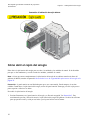 20
20
-
 21
21
-
 22
22
-
 23
23
-
 24
24
-
 25
25
-
 26
26
-
 27
27
-
 28
28
-
 29
29
-
 30
30
-
 31
31
-
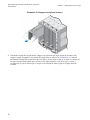 32
32
-
 33
33
-
 34
34
-
 35
35
-
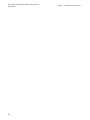 36
36
-
 37
37
-
 38
38
-
 39
39
-
 40
40
-
 41
41
-
 42
42
-
 43
43
-
 44
44
-
 45
45
-
 46
46
-
 47
47
-
 48
48
-
 49
49
-
 50
50
-
 51
51
-
 52
52
-
 53
53
-
 54
54
-
 55
55
-
 56
56
-
 57
57
-
 58
58
-
 59
59
-
 60
60
-
 61
61
-
 62
62
-
 63
63
-
 64
64
-
 65
65
-
 66
66
Dell EqualLogic PS M4110 El manual del propietario
- Tipo
- El manual del propietario
Artículos relacionados
-
Dell EMC OpenManage Connection Version 4.0 for IBM Tivoli Netcool/OMNIbus Guía del usuario
-
Dell EqualLogic Management Pack Version 5.0 For Microsoft System Center Operations Manager Guía del usuario
-
Dell Current Version Guía del usuario
-
Dell EMC OpenManage Plug-in v3.0 for Nagios XI Guía del usuario
-
Dell EMC OpenManage Plug-in v3.0 for Nagios Core Guía del usuario
-
Dell EqualLogic PS6610E El manual del propietario
-
Dell OpenManage Connection Version 3.0 for IBM Tivoli Netcool/OMNIbus Guía del usuario
-
Dell OpenManage Connection Version 2.2 for IBM Tivoli Netcool/OMNIbus Guía del usuario
-
Dell EqualLogic PS6610E El manual del propietario
-
Dell EqualLogic PS4210XV35 El manual del propietario